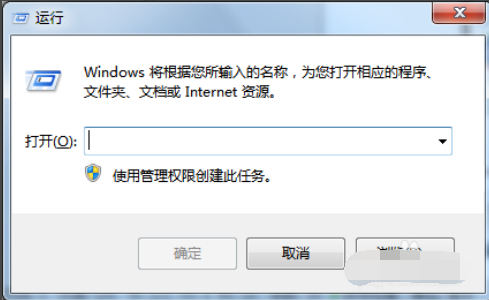
我们平时在使用电脑的过程中,经常都会使用到win7系统的运行功能,可要是不知道怎么打开的话该怎么办呢?不慌不慌,因为小编我就知道win7打开运行窗口的操作方法。所以现在小编就win7打开运行窗口的操作方法告诉大家。
win7开始菜单中没有运行功能的话该怎么办呢?最近有使用win7的用户反映说自己在开始菜单中没有没有运行功能,这该怎么办呢?下面,小编就给大家分享win7系统下打开运行的方法。
1,按下键盘“win+r”组合键。
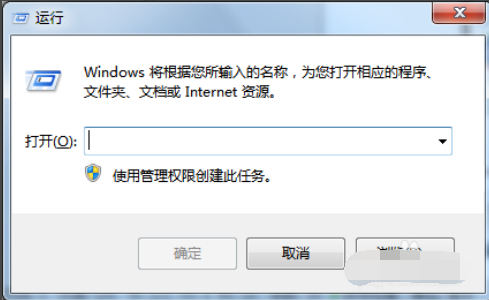
怎么打开运行图-1
2,点击桌面左下角“开始菜单”,即可找到“运行”。如图下所示;(可如果这里没有“运行”话该怎么办呢?接着往下看~)
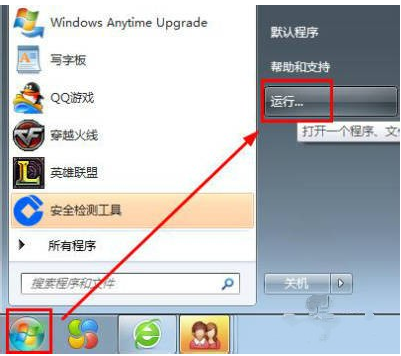
win7运行在哪儿图-2
3,右键点击任务栏,选择“属性”选项,接着点击窗口中的“自定义”。如图下所示;
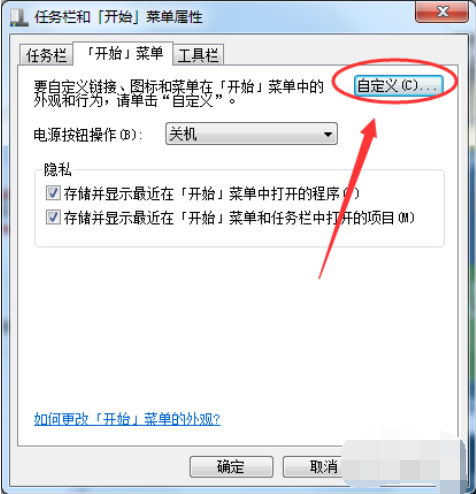
win7图-3
4,在窗口中的高级选项里面,下来找到“运行命令”点击确定。如图下所示;
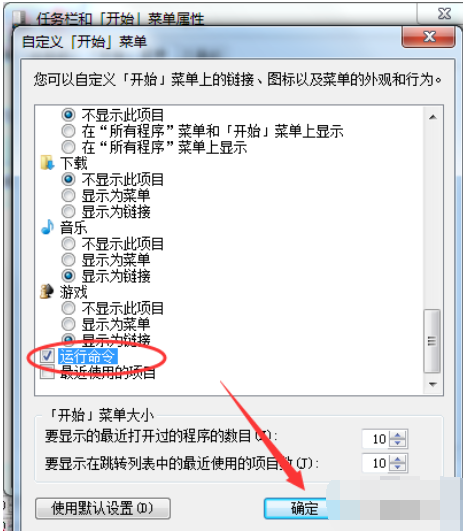
win7图-4
5,完成以上操作我们在开始菜单中就能看到“运行”啦~
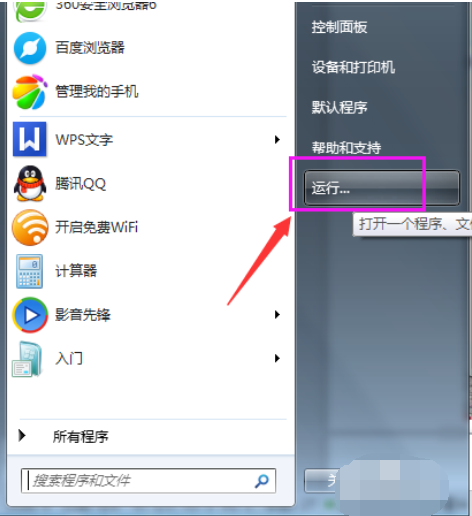
win7图-5
以上几种就是小编为大家整理的关于win7怎么打开运行的方法啦~




